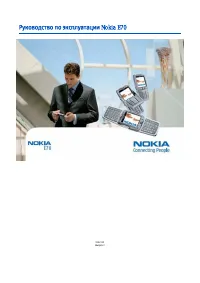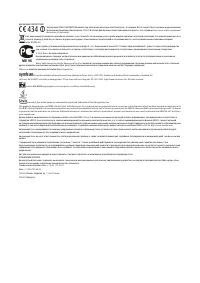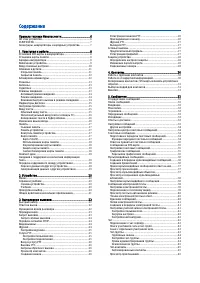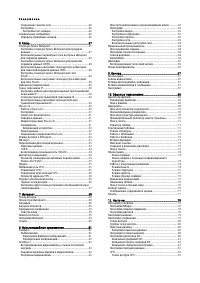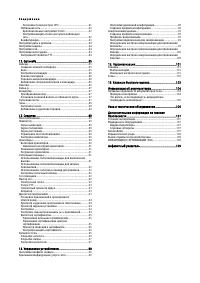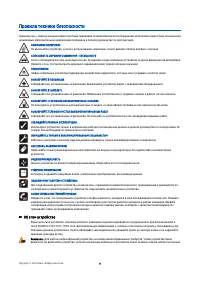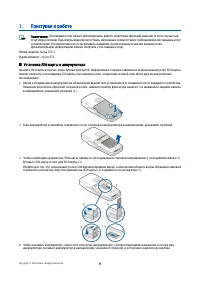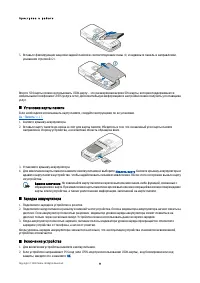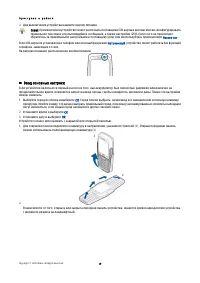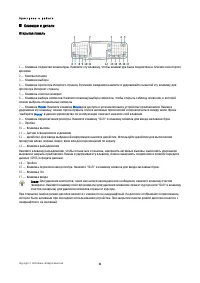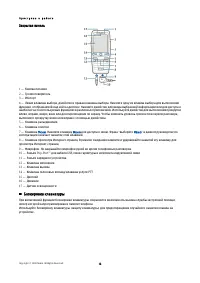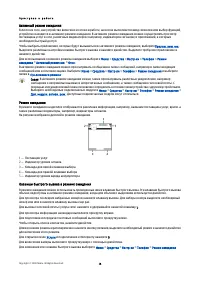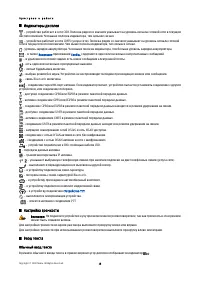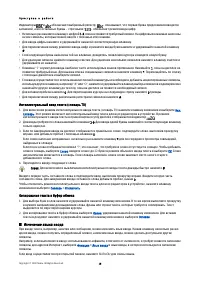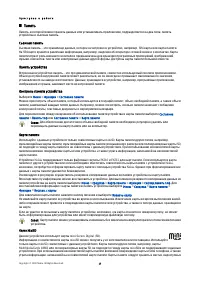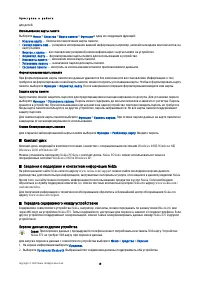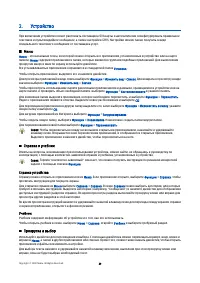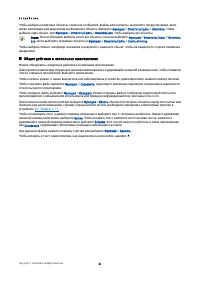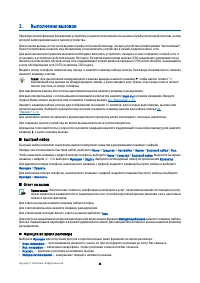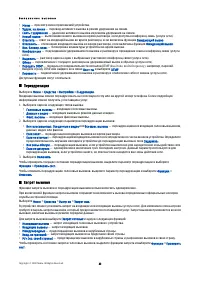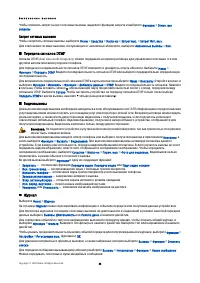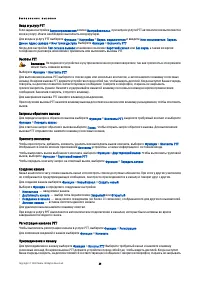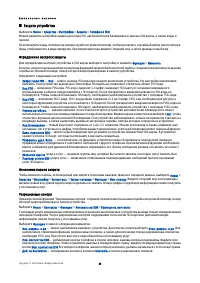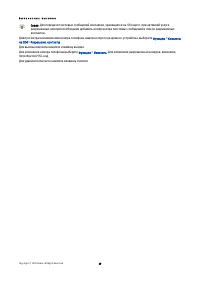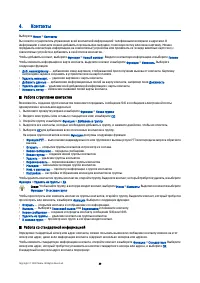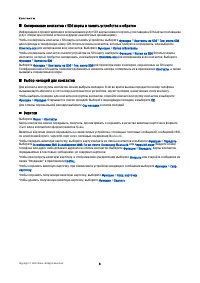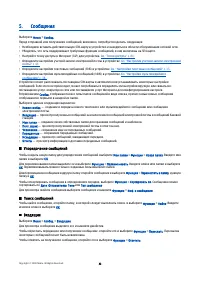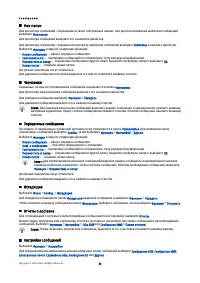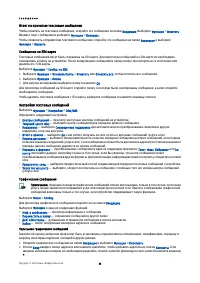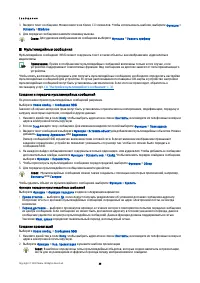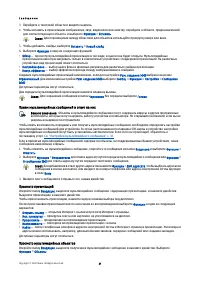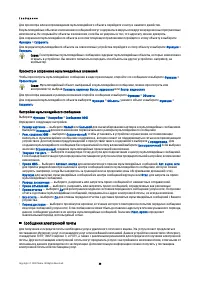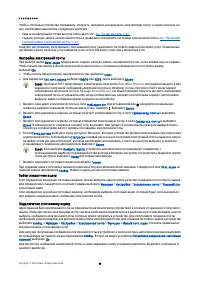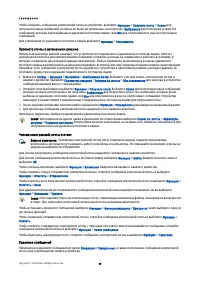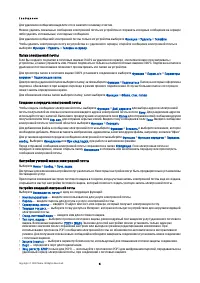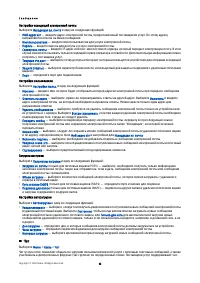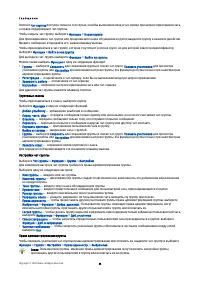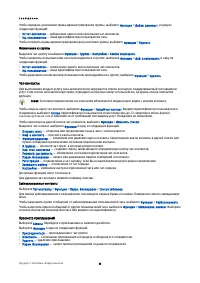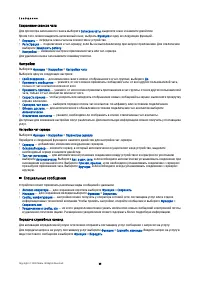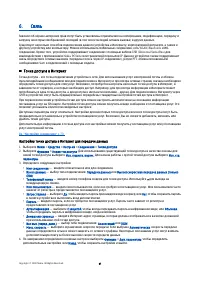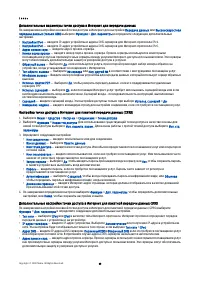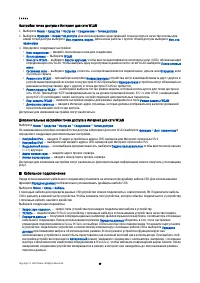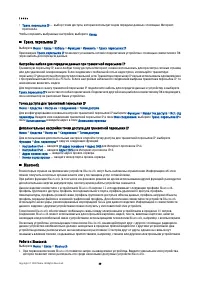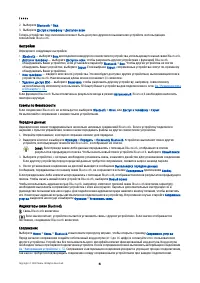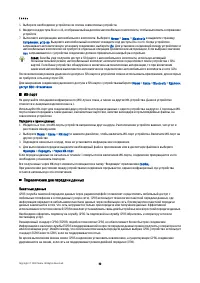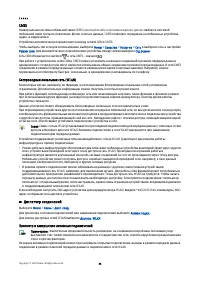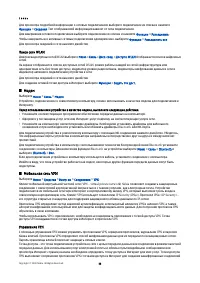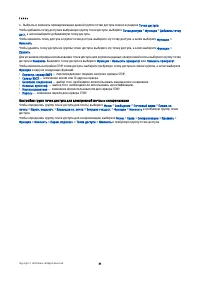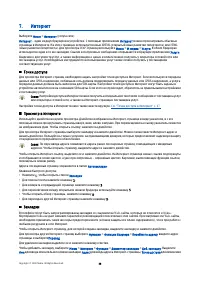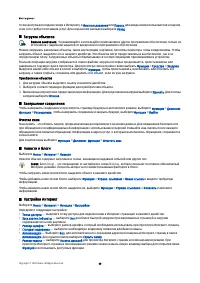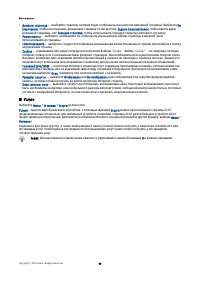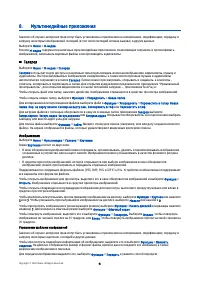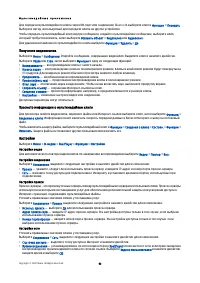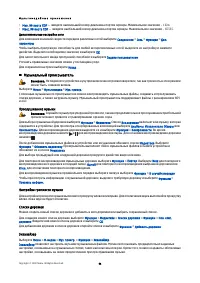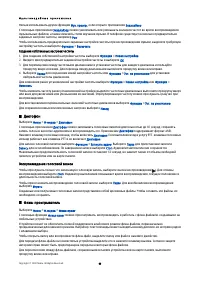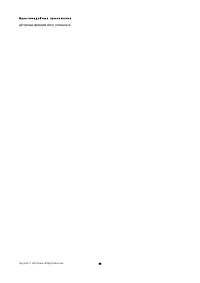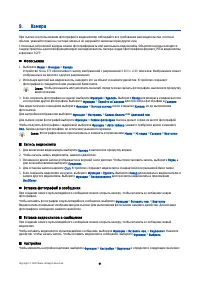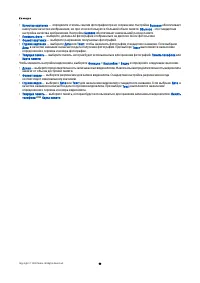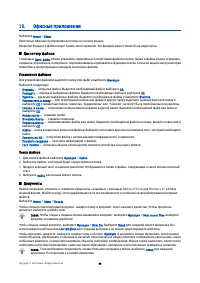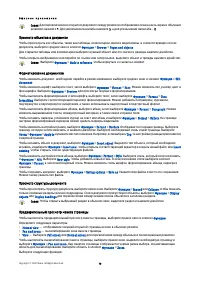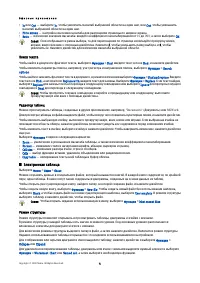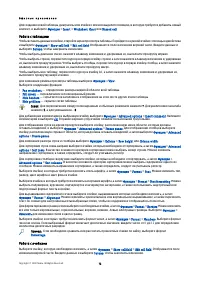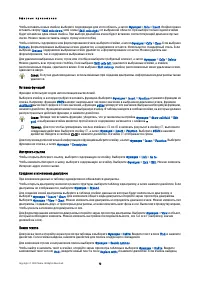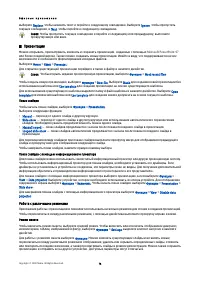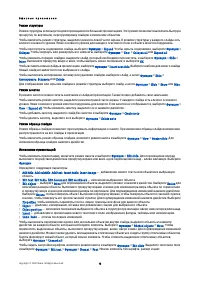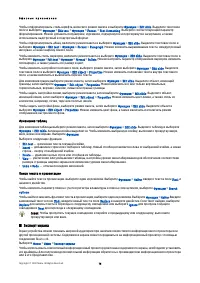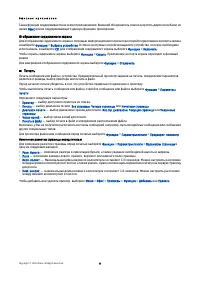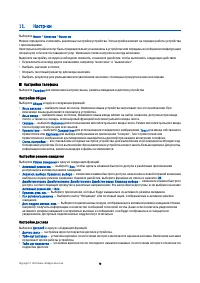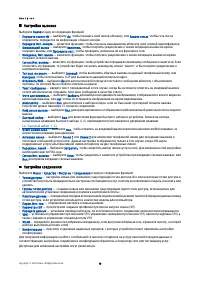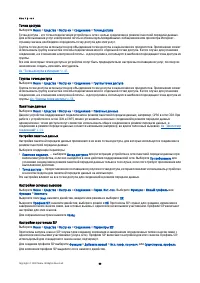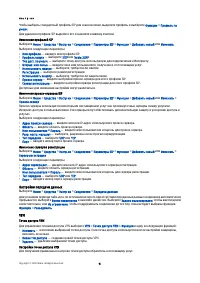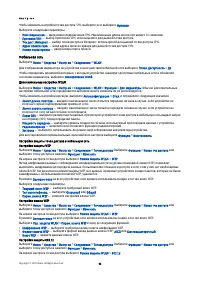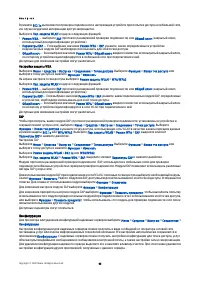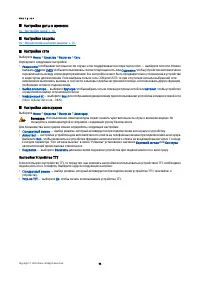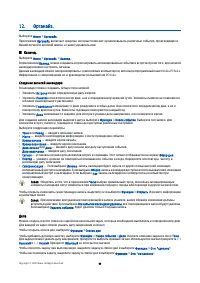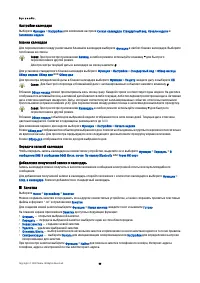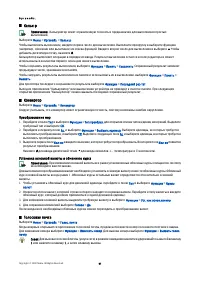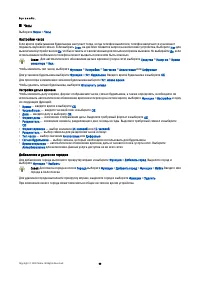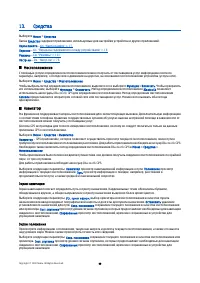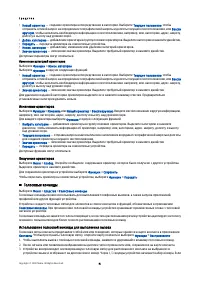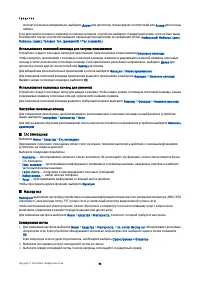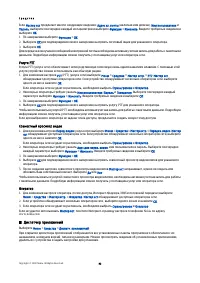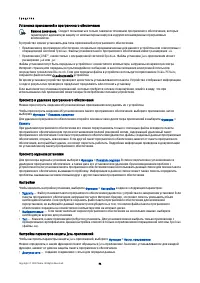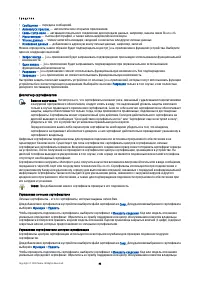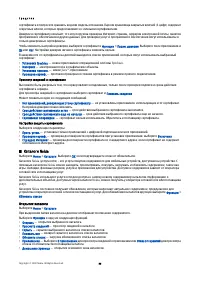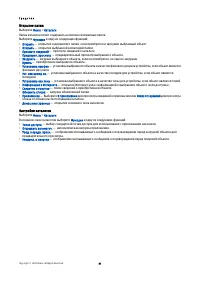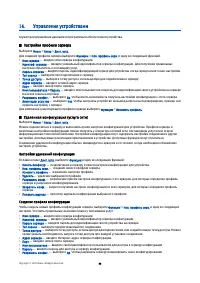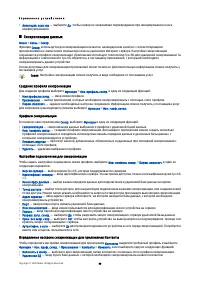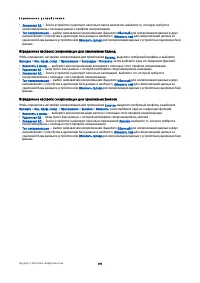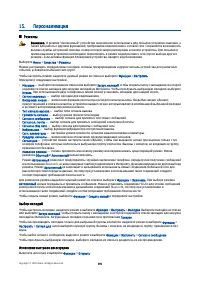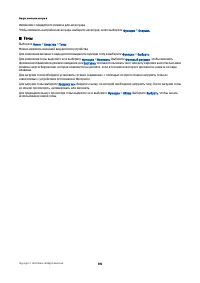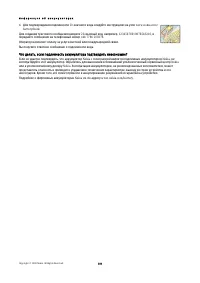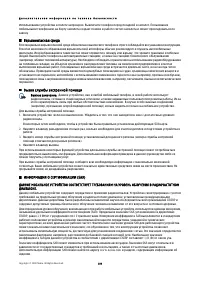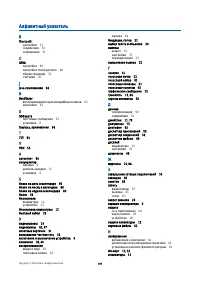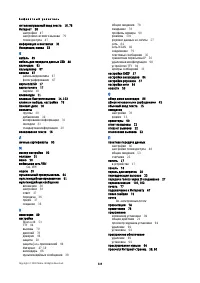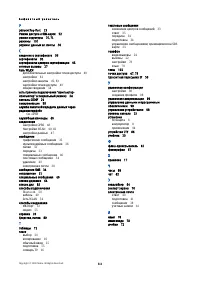Смартфоны Nokia E70 - инструкция пользователя по применению, эксплуатации и установке на русском языке. Мы надеемся, она поможет вам решить возникшие у вас вопросы при эксплуатации техники.
Если остались вопросы, задайте их в комментариях после инструкции.
"Загружаем инструкцию", означает, что нужно подождать пока файл загрузится и можно будет его читать онлайн. Некоторые инструкции очень большие и время их появления зависит от вашей скорости интернета.
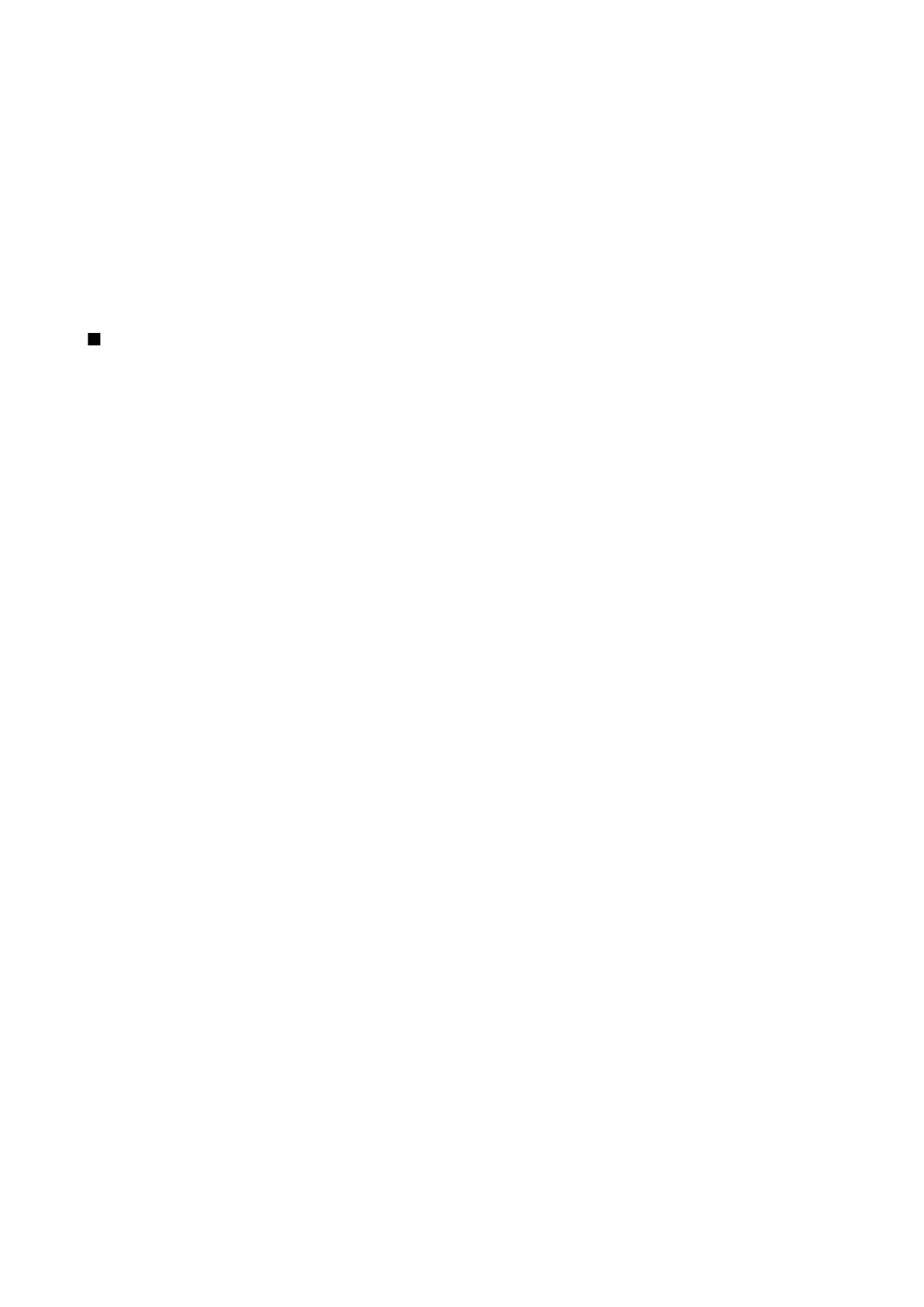
Для
добавления
вызывающего
абонента
или
отправителя
сообщения
в
папку
Контакты
выберите
вызывающего
абонента
или
отправителя
сообщения
,
затем
выберите
Вызовы
>
Непринятые
>
Функции
>
Доб
.
в
Контакты
.
Для
просмотра
объема
данных
,
переданных
или
полученных
посредством
GPRS,
выберите
Пакетн
.
данн
.
.
Чтобы
сбросить
счетчики
GPRS,
выберите
Функции
>
Сбросить
счетчики
.
Введите
код
блокировки
и
выберите
OK
.
Настройки
журнала
Чтобы
установить
время
хранения
событий
передачи
или
получения
данных
в
приложении
Журнал
,
выберите
Функции
>
Настройки
>
Регистрация
выз
.
,
функцию
из
списка
и
OK
.
Для
отображения
длительности
вызова
во
время
разговора
выберите
Функции
>
Настройки
>
Показать
длит
.
выз
.
>
Да
.
Услуга
PTT
Выберите
Меню
>
Связь
>
PTT
.
Услуга
PTT (
услуга
сети
)
обеспечивает
непосредственную
голосовую
связь
одним
нажатием
клавиши
.
С
помощью
этой
услуги
устройство
можно
использовать
как
обычную
рацию
.
Услугу
PTT
можно
использовать
для
отправки
сообщения
абоненту
или
группе
лиц
,
а
также
для
присоединения
к
каналу
.
Канал
аналогичен
чату
:
можно
вызвать
канал
и
посмотреть
список
доступных
абонентов
.
При
этом
у
других
участников
не
отображается
предупреждающее
сообщение
,
они
просто
присоединяются
к
каналу
и
говорят
друг
с
другом
.
Во
время
сеанса
связи
PTT
один
участник
говорит
через
встроенный
громкоговоритель
,
в
то
время
как
остальные
слушают
.
Участники
говорят
и
отвечают
на
сообщения
по
очереди
.
Так
как
одновременно
может
говорить
только
один
участник
,
максимальная
продолжительность
речи
ограничена
.
Для
получения
информации
о
продолжительности
речи
обратитесь
к
оператору
сети
или
поставщику
услуг
.
Во
время
вызова
PTT
держите
устройство
перед
собой
так
,
чтобы
видеть
дисплей
.
Говорите
в
микрофон
,
стараясь
не
закрывать
громкоговоритель
руками
.
Телефонные
вызовы
являются
более
приоритетными
,
чем
вызовы
РТТ
.
Чтобы
использовать
услугу
РТТ
,
необходимо
определить
соответствующую
точку
доступа
и
настройки
РТТ
.
Настройки
можно
получить
в
специальном
текстовом
сообщении
от
поставщика
услуги
РТТ
.
Настройки
пользователя
Выберите
Функции
>
Настройки
>
Настройки
польз
.
.
Определите
следующие
настройки
:
•
Входящ
.
вызовы
PTT
—
выберите
С
уведомлением
для
отображения
уведомления
о
входящих
вызовах
.
Выберите
Автоприем
,
чтобы
автоматически
отвечать
на
вызовы
РТТ
.
Выберите
Запрещено
,
чтобы
автоматически
отклонять
вызовы
РТТ
.
•
Сигнал
PTT
—
выберите
Задано
режимом
,
чтобы
настройка
сигнала
входящего
вызова
РТТ
соответствовала
настройкам
текущего
режима
.
Если
выбран
режим
"
Без
звука
",
невозможно
принимать
вызовы
РТТ
от
других
абонентов
,
за
исключением
ответов
на
запросы
обратного
вызова
.
•
Сигнал
запроса
—
определите
мелодию
для
запросов
обратного
вызова
.
•
Запуск
приложения
—
выберите
,
следует
ли
выполнять
вход
для
использования
услуги
РТТ
при
включении
устройства
.
•
Псевдоним
по
умолч
.
—
введите
свой
стандартный
псевдоним
(
не
более
20
символов
),
отображаемый
для
других
пользователей
.
•
Показ
.
мой
адр
. PTT
—
укажите
,
следует
ли
отображать
для
других
абонентов
свой
адрес
РТТ
.
Можно
отображать
адрес
для
всех
абонентов
,
только
для
отдельных
абонентов
или
участников
подключения
к
каналу
,
а
также
скрывать
адрес
от
всех
абонентов
.
•
Показ
.
мое
сост
.
—
укажите
,
следует
ли
отображать
состояние
подключения
к
серверу
РТТ
для
других
абонентов
.
Настройки
подключения
Выберите
Функции
>
Настройки
>
Парам
.
подключения
.
Определите
следующие
настройки
:
•
Домен
—
введите
имя
домена
,
предоставленное
поставщиком
услуг
.
•
Имя
точки
доступа
—
выберите
точку
доступа
РТТ
.
•
Адрес
сервера
—
введите
IP-
адрес
или
имя
домена
сервера
РТТ
,
предоставленные
поставщиком
услуг
.
•
Имя
пользователя
—
введите
свое
имя
пользователя
,
предоставленное
поставщиком
услуг
.
•
Пароль
—
при
необходимости
введите
пароль
для
входа
в
услугу
PTT.
Пароль
предоставляется
поставщиком
услуг
.
В ы п о л н е н и е
в ы з о в о в
Co p yrig h t © 2006 No kia . All Rig h t s Re se rve d .
25
Содержание
- 3 Содержание
- 6 Об
- 8 Установка
- 10 Ввод; OK
- 11 Открытая; Меню
- 12 Блокировка
- 15 Обычный
- 16 Изменение
- 17 Память
- 18 Перенос; Blu e t o o t h
- 19 Синхронизация
- 20 Устройство; Справка; Прокрутка
- 21 Do cu m e n t s
- 23 Переадресация
- 24 Передача; DTMF; Видеовызовы
- 25 Настройки; Услуга; PTT
- 27 Сетевые; WLAN
- 29 SIM
- 30 Контакты; SMS
- 31 vCa rd
- 32 Сообщения; Упорядочение; Поиск; Входящие
- 36 MMS
- 42 Чат
- 47 Связь; WLAN, Blu e t o o t h; Точка; GPRS
- 48 PPP; DNS
- 49 Кабельное
- 50 IP
- 52 Завершение; Режим
- 53 Пакетные
- 54 UMTS; Диспетчер
- 55 Модем; Мобильная; VPN; Управление
- 56 Роуминг
- 58 Интернет; HTML; Точки
- 60 Co o kie s; Услуги; WAP
- 61 Галерея; Изображения
- 62 Re a lPla ye r
- 64 Музыкальный
- 65 Диктофон; Воспроизведение; Флэш
- 67 Камера; JPEG
- 69 Документы; Micro so ft Wo rd
- 74 Презентация; Micro so ft Po w e rPo in t 97; Работа
- 76 Экспорт
- 77 Печать
- 79 Vo IP; SIP
- 83 Конфигурации
- 84 TTY
- 85 Органайз; Календ; No kia PC Su it e .; Создание
- 86 Заметки
- 87 Голосовая
- 88 Часы
- 89 Средства; Местоположение; Навигатор; Экран
- 90 Ориентиры
- 92 Глс
- 93 Совместный
- 96 Sym b ia n; Каталоги; Открытие
- 99 Syn cML
- 101 Персонализация; Режимы; Выбор
- 102 Темы
- 103 Sh ift
- 104 Проверка
- 107 Условия; Кардиостимуляторы; Автомобили